Adobe Lens Profile Downloader : à la recherche de profils manquants
Publié le 14 novembre 2010 dans Articles et dossiers par Volker Gilbert
Appliquer un profil téléchargé
Une fois téléchargé et installé un nouveau profil, l‘étape suivante consiste à évaluer les corrections qu’il apporte. Sélectionnez une image comportant de lignes horizontales et verticales, puis ouvrez-la dans Camera Raw ou dans le module Développement de Lightroom. Comparez, si possible, la pertinence des corrections (distorsion, vignetage et aberrations chromatiques latérales) à celle du profil par défaut, fourni par Adobe. Si le nouveau profil est destiné à corriger les défauts d’un objectif pour lequel il n’existe pas encore de profil “officiel”, examinez les franges colorées et les déformations dans la périphérie de l’image avant et après application du profil. Très souvent, la précision de ces corrections laisse à désirer, Adobe Lens Profile Creator ayant tendance à sous-corriger les aberrations chromatique et la distorsion. Toutefois, il est toujours possible de déplacer les curseurs des menus Valeur (Lightroom) et Degré de correction (Camera Raw) à droite pour accentuer les corrections et pour ensuite entériner les nouveaux réglages en tant que réglages par défaut.
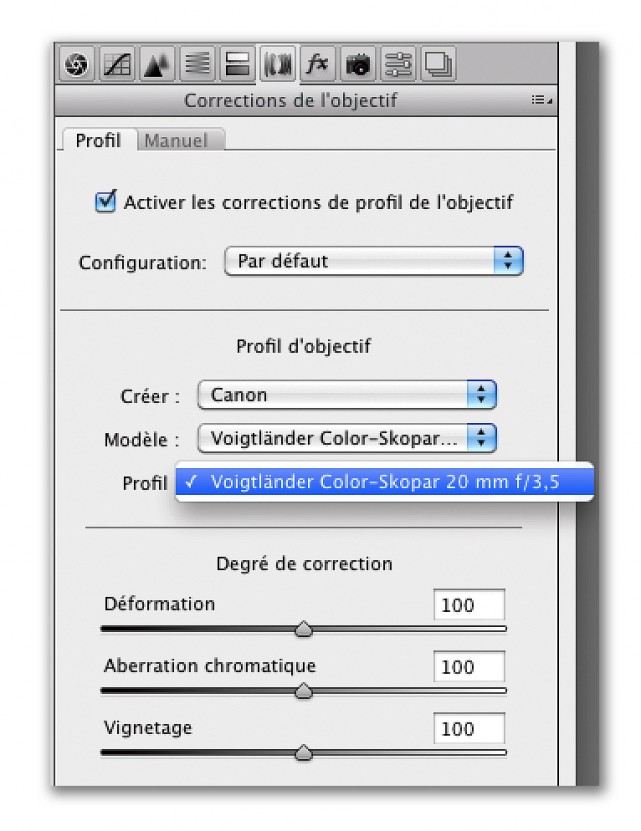
Application d’un profil téléchargé dans Camera Raw…
Astuce
Après les avoir installés, il n’est pas toujours facile de départager les profils tiers des profils par défaut, lorsque le menu Modèle affiche deux entrées du même nom. Consultez alors le menu Profil : pour les profils “made by Adobe” ou par l’un des partenaires (Sigma, Zeiss, etc.), le préfixe “Adobe” précède le nom du profil.
Après avoir activé la correction automatique des défauts optiques, Camera Raw et Lightroom affichent dans le menu Configuration l’option Par défaut. Si vous modifiez les réglages du profil (curseur du menu Valeur) ou si vous changez de profil, le menu affichera l’option Personnalisé. Quant à l’option Auto, elle se charge de sélectionner automatiquement le profil approprié, mais elle n’autorise pas à tenir compte de réglages personnalisés. Pour adopter un profil tiers, il vous faudra enregistrer de nouveaux paramètres par défaut : sélectionnez d’abord le nouveau profil, puis l’option Enregistrer les nouveaux profils d’objectif par défaut du menu déroulant Configuration. L’option Réinitialiser les profils d’objectif par défaut permet, quant à elle, de revenir à l’ancien profil par défaut (c’est-à-dire au profil fourni par Adobe).

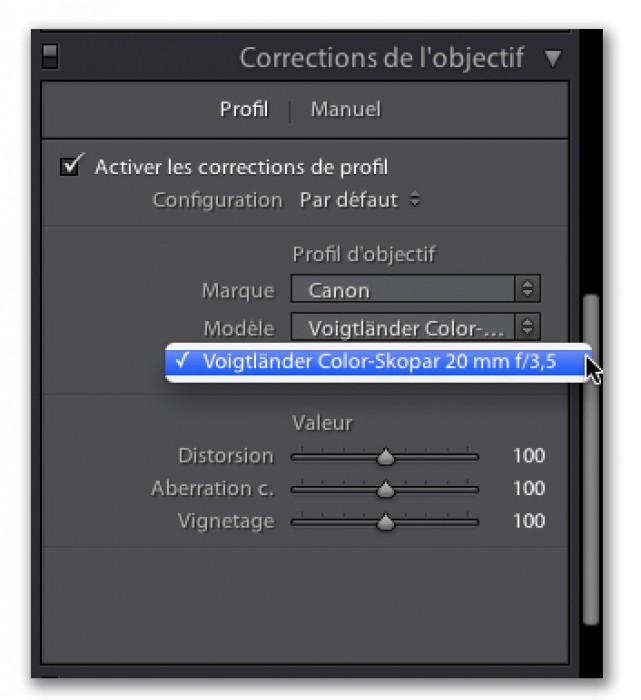
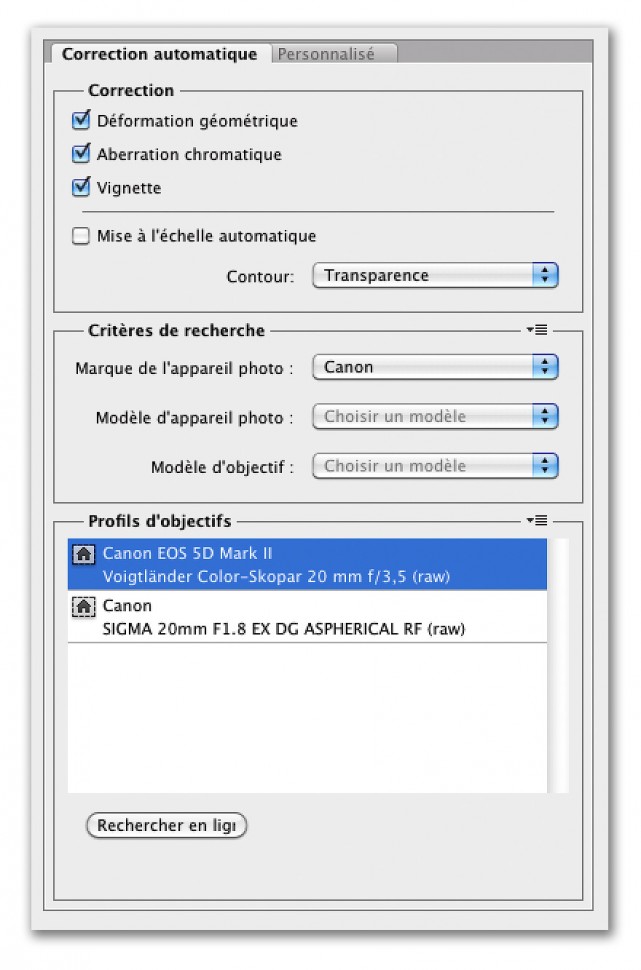
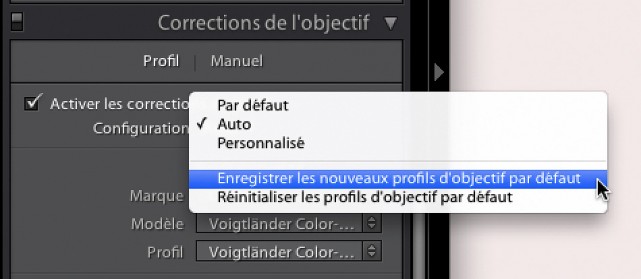


Pingback: Un hybride pour le reportage : le Sony NEX-6 | Actualité de Joseph Melin
Pingback: Rawtherapee